Gérer un groupe d’environnement : attribuer, traiter, supprimer
Ce guide contient des informations sur les options de gestion de base que la plateforme RAGNARØKKR fournit pour fonctionner avec des groupes d'environnement. A savoir, nous allons obtenir des informations plus approfondies sur la façon de :
• Attribuer un groupe à un environnement
• Ajouter un sous-groupe
• Modifier un groupe
• Supprimer un groupe
Attribuer un groupe à un environnement
En travaillant sur un projet, vous pouvez avoir besoin de créer d'autres environnements connexes et, évidemment, de les inclure dans le groupe auquel le reste des composants de l'application appartient déjà.
Afin de spécifier des étiquettes pour votre environnement, survolez la colonne Tags et cliquez sur le bouton qui apparaît :
• Ajouter au Env Groups : dans le cas où aucune étiquette n'a encore été attribuée à l’environnement

• Editer Env Groups : si certaines étiquettes sont déjà attachées

Dans la boîte de dialogue ouverte, vous pouvez définir le(s) groupe(s) pour cet environnement (en les sélectionnant via la liste automatiquement récupérée des groupes existants), créer et attribuer de nouvelles étiquettes (il suffit de taper le nom souhaité et d'appuyer sur Entrée) ou détacher celles qui ne sont pas nécessaires.
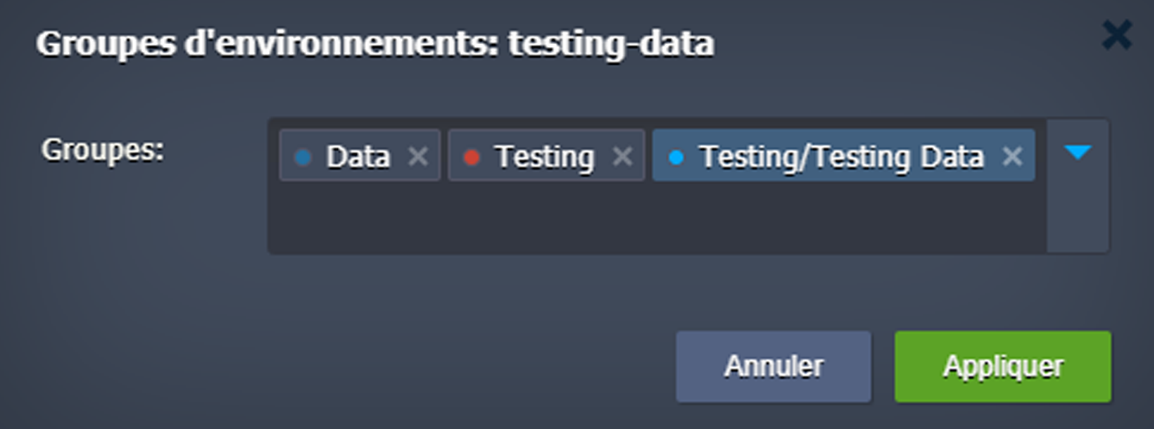
En cliquant sur Appliquer, toutes les étiquettes spécifiées seront instantanément affichées dans la colonne Tags pour l'environnement correspondant.
Remarques :
• Vous pouvez assigner autant de balises que vous le souhaitez à un seul environnement
• Utilisez le slash (/) pour attribuer et/ou créer des groupes imbriqués directement dans le champ de saisie
De plus, si le processus de création d'environnement est effectué depuis l'intérieur d'un groupe d'environnement particulier (c'est-à-dire lorsque l’étiquette correspondante est affichée dans le panneau Env Groups en haut), toutes les entités nouvellement créées seront automatiquement incluses dans ce groupe.
Ajouter un sous-groupe
L'exploitation du sous-groupe permet de diviser les groupes d'environnement de haut niveau en partitions plus petites (par exemple pour séparer les composants informatiques et de données d'un même projet ou pour différencier les étapes de développement).
Dans la colonne Tags du tableau de bord, les sous-groupes sont affichés en tant que chemin d’accès, où chaque élément enfant est séparé par un slash (/) de l'élément parent précédent.

Cette imbrication peut inclure un nombre illimité de niveaux et peut être définie de la manière suivante :
• Directement lors de la création d'un nouveau groupe, soit en tapant le chemin complet du groupe dans le champ Nom (en utilisant une barre oblique comme séparateur), soit en choisissant Groupe de parents dans la liste appropriée (afin que ce nouveau groupe soit inclus dans le parent sélectionné)
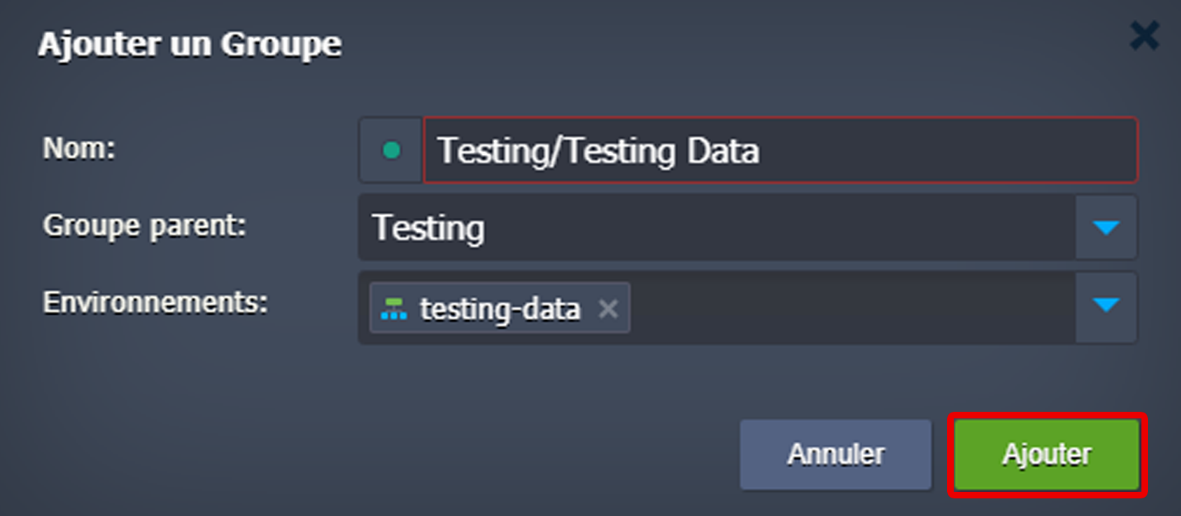
• A l'intérieur du groupe, en développant la liste des actions pour celui-ci et en cliquant sur Ajouter Enfants
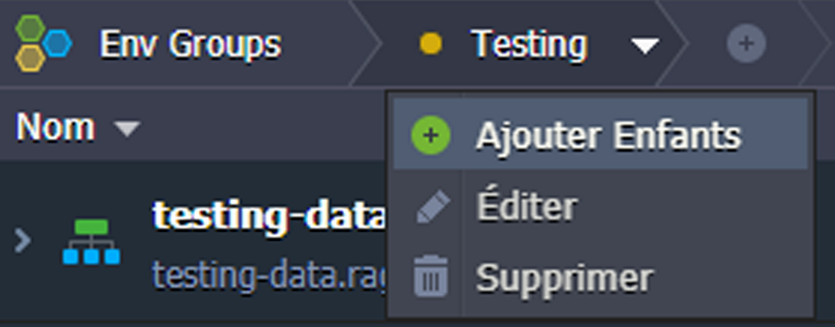
• Via la fenêtre de gestion des groupes d'environnement (ouvert avec Env Groups > Gérer), en sélectionnant la chaîne avec le groupe désiré et en cliquant sur l'option Ajouter > Ajouter Enfants
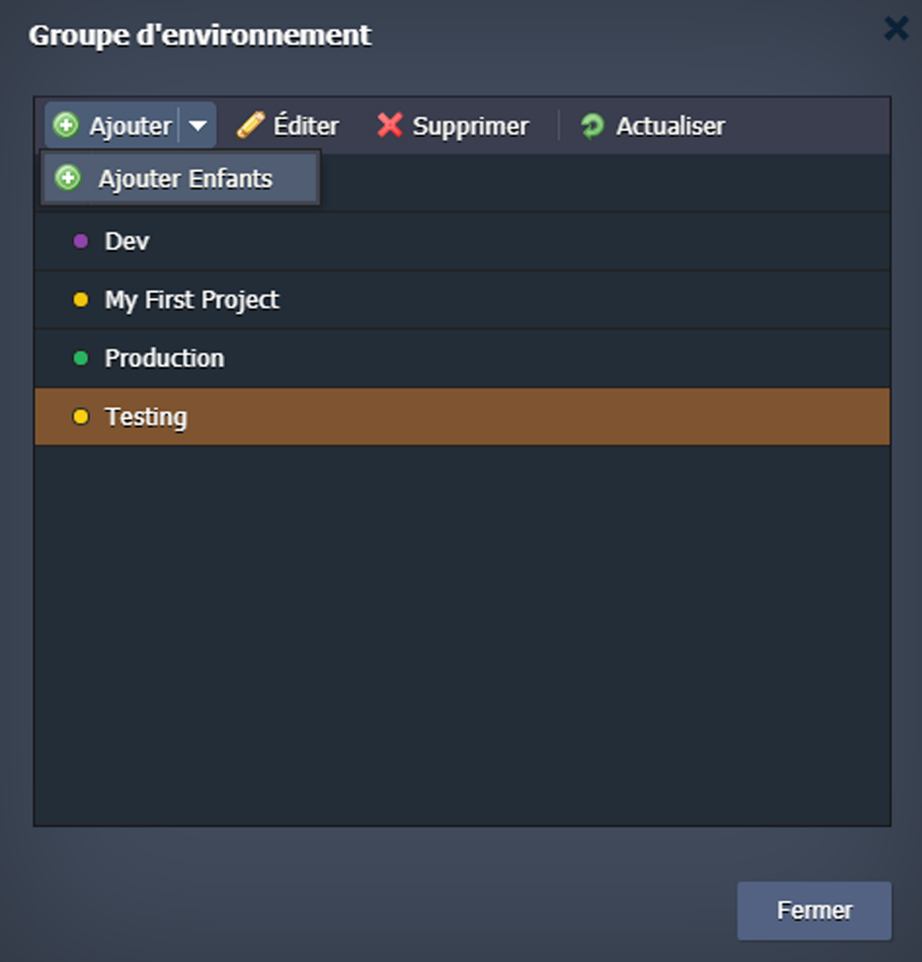
Dans les deux derniers cas, la fenêtre Ajouter un groupe sera ouverte, le groupe approprié étant automatiquement défini comme un parent.
Modifier un groupe
Il est possible d'ajuster n'importe quel groupe d'environnement sur votre compte pour qu'il corresponde à tout moment aux nouvelles demandes. L'option appropriée est accessible de l'une des façons suivantes :
• Passez au groupe requis, développez la liste d'actions pour celui-ci et cliquez sur Editer
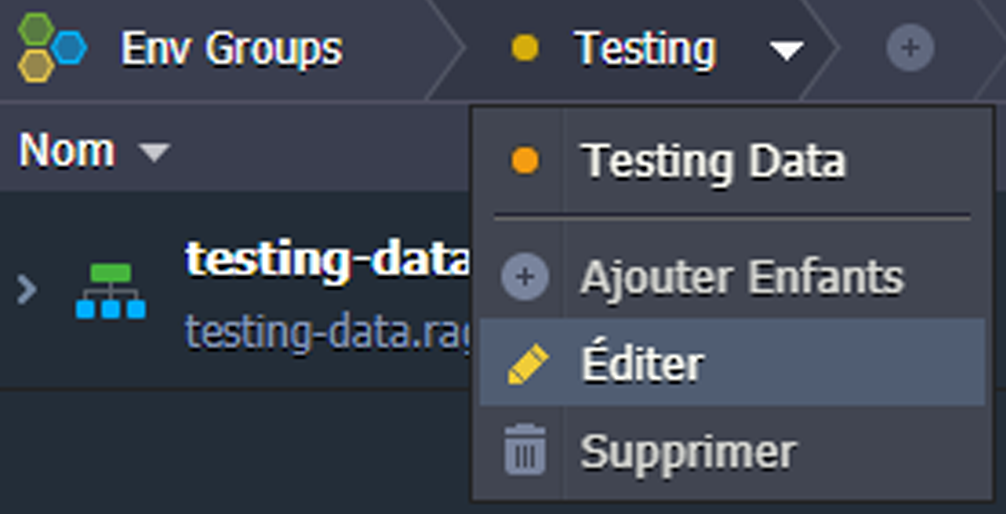
• Allez à la fenêtre de gestion des groupes d'environnement (ouvert avec Env Groups > Gérer), sélectionnez la chaîne avec le groupe approprié et choisissez Editer dans le panneau d'outils
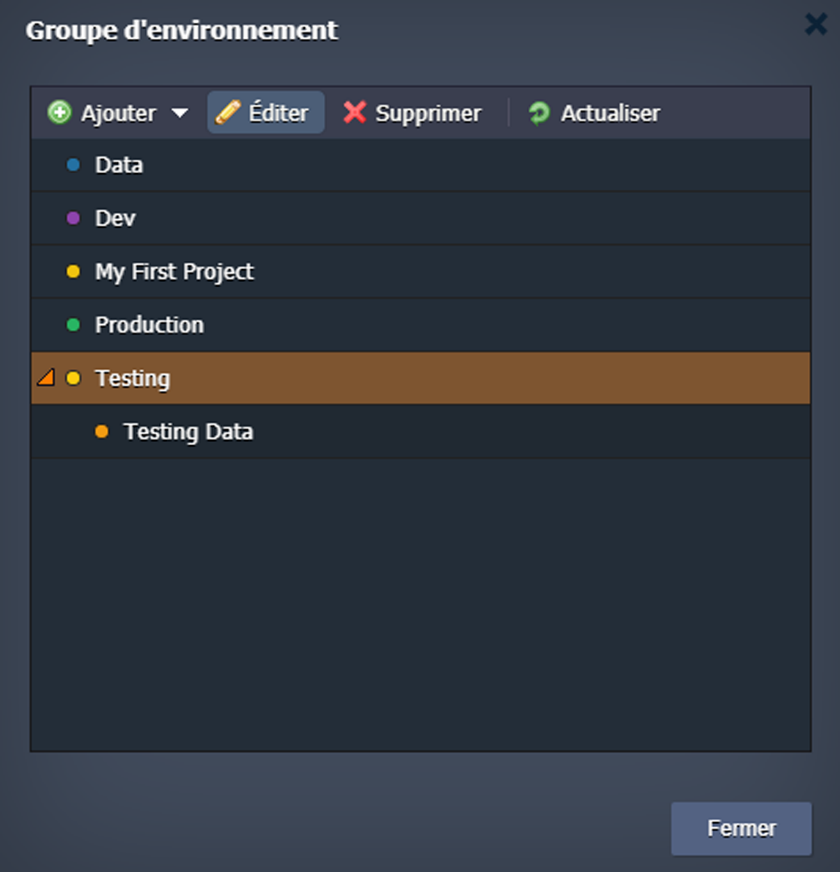
Après avoir appliqué l’une de ces deux options, la boîte de dialogue Editer groupe s'ouvre.
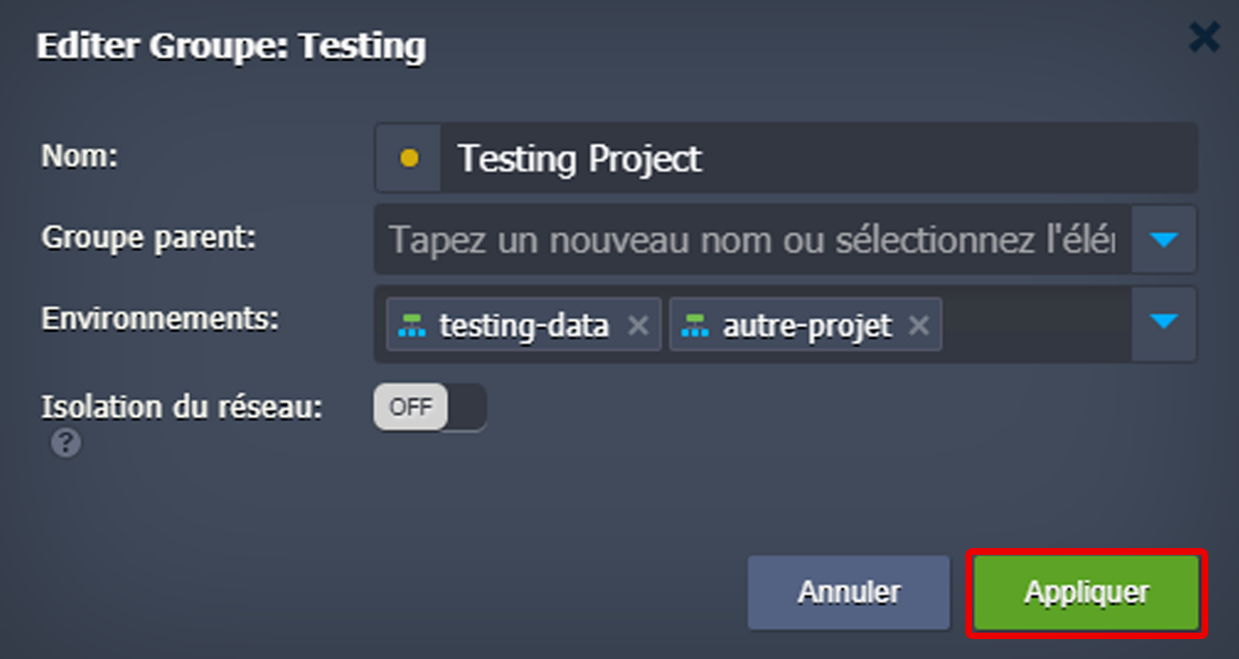
Ici, vous pouvez ajuster toutes les données que vous avez initialement spécifiées lors de la création de ce groupe, c'est-à-dire :
• Nom : saisissez un nouveau nom pour votre groupe (l'association de couleurs peut également être modifiée)
• Groupe parent : définir ou modifier l'imbrication pour le groupe actuel
• Environnements : ajouter ou supprimer des environnements du groupe
Cliquez sur Appliquer pour enregistrer les paramètres.
Remarque : Lorsque vous effectuez des modifications via la boîte de dialogue de gestion des groupes d'environnement, vous devez Actualiser la liste des groupes pour que les nouveaux paramètres soient instantanément affichés dans cette fenêtre
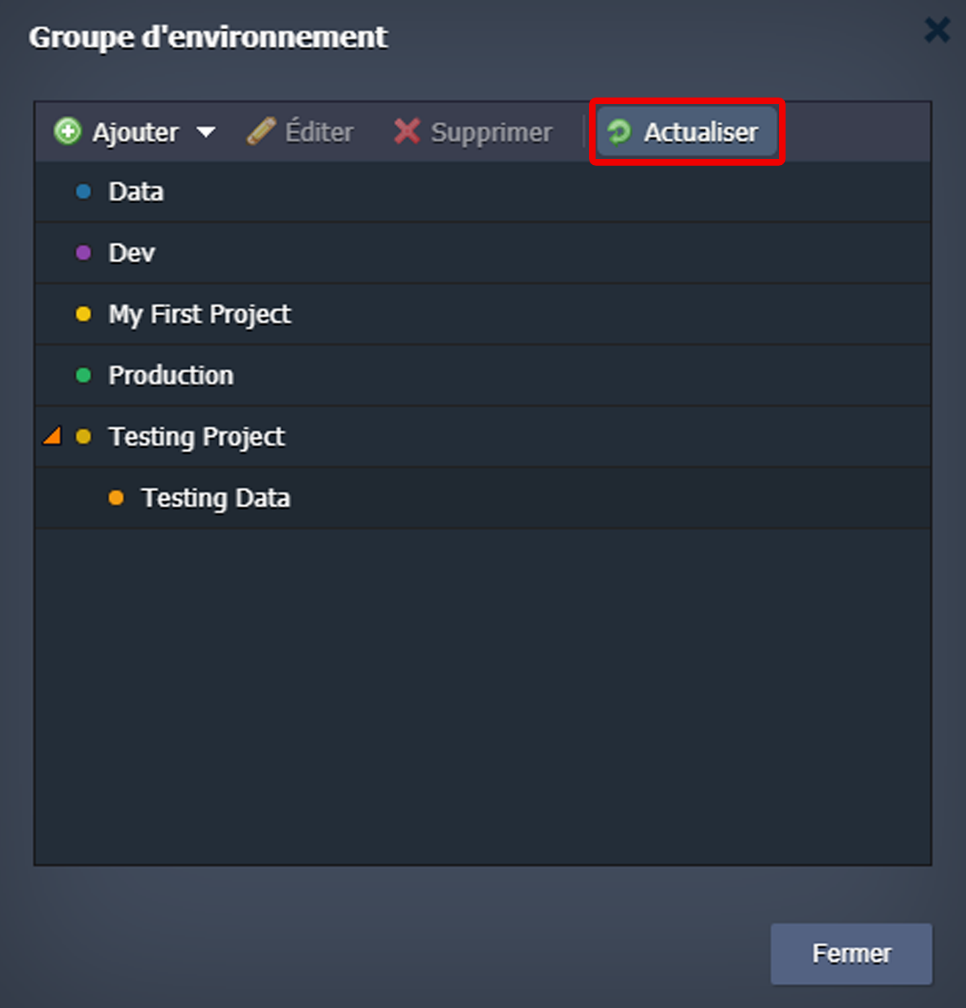
Supprimer un groupe
Lorsque le groupe précédemment créé n'est plus nécessaire, vous pouvez facilement le supprimer du tableau de bord.
Remarque : La suppression du groupe n'a pas d'impact sur les environnements inclus (évidemment, à l'exception du détachement de l’étiquette correspondante). De même, lors de la suppression de tous les environnements d'un groupe, l’étiquette correspondante sera toujours disponible au choix dans le tableau de bord.
Pour supprimer un groupe, effectuez l'une des opérations suivantes :
• Naviguez dans le groupe qui n'est plus nécessaire, développez la liste des actions pour ce groupe dans le panneau supérieur et cliquer sur Supprimer
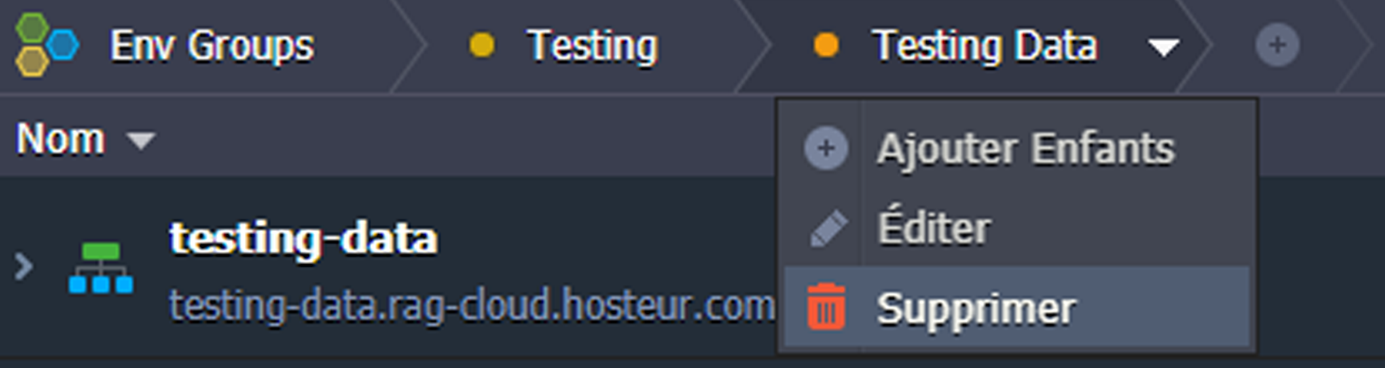
• Ou, allez à Env Groups > Gérer, sélectionnez le groupe non requis dans la liste affichée et cliquez sur le bouton Supprimer
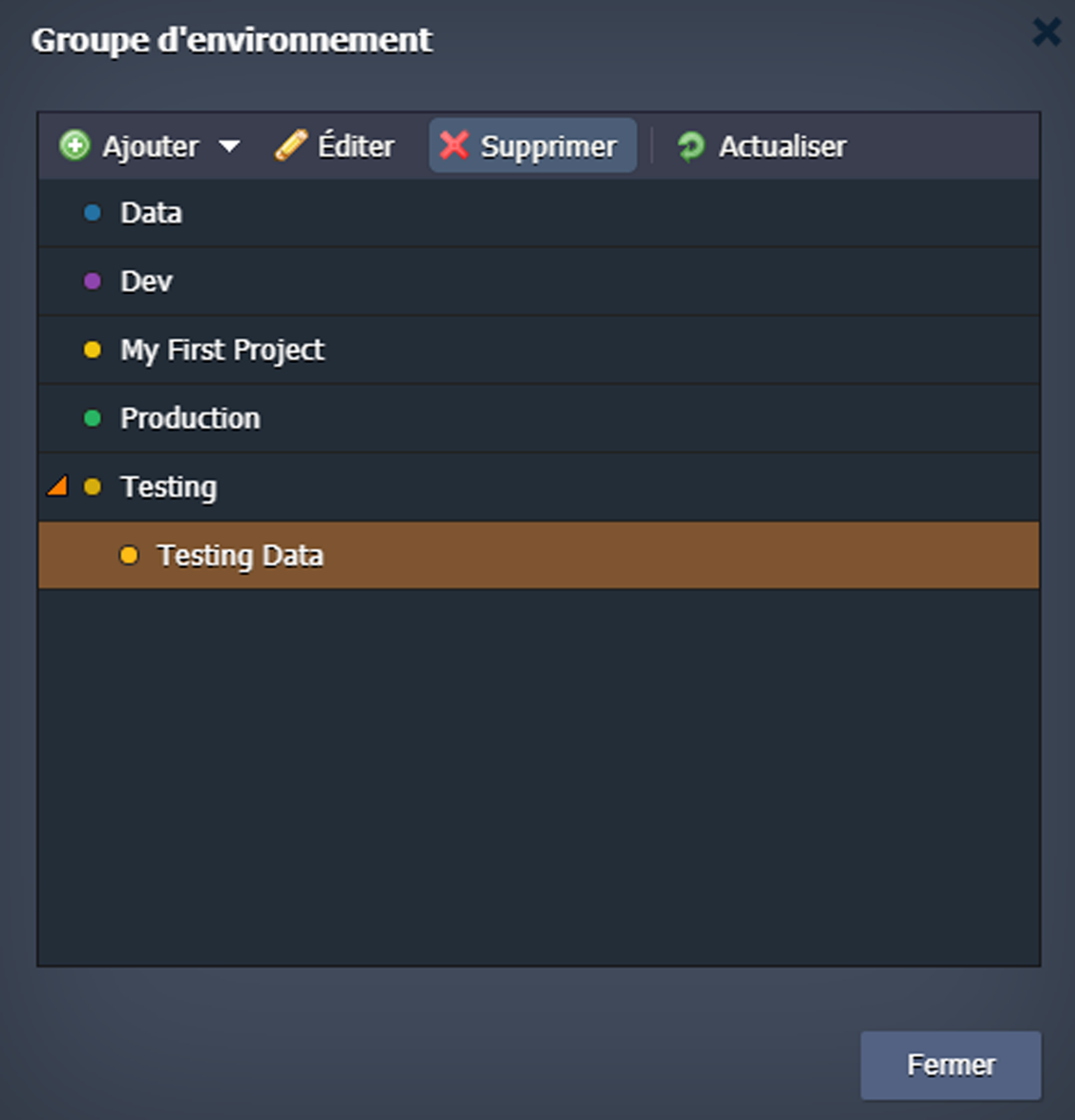
Pour procéder à la suppression du groupe, confirmez cette action en sélectionnant Oui dans la fenêtre qui apparaît.
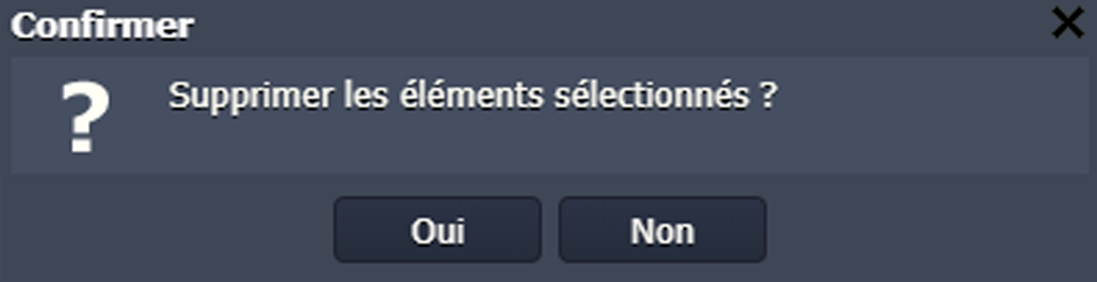
De cette manière, vous pouvez mettre en œuvre toutes les configurations essentielles des groupes d'environnement et améliorer leur répartition sur votre tableau de bord.
